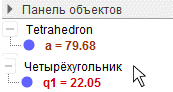Применение программы GeoGebra — Щелковский филиал ГБПОУ МО Красногорский колледж
Применение программы GeoGebra для построения сечений многогранников на уроках геометрии для учащихся образовательных учреждений начального профессионального образования.
Преподаватель математики Щелковского филиала ГБПОУ МО «Красногорский колледж» Артемьев Василий Ильич.
Изучение темы «Решение задач на построение сечений» начинается в 10 классе или на первом курсе учреждений НПО. В случае, если кабинет математики оснащен средствами мультимедиа, то решение проблемы изучения облегчается с помощью различных программ. Одной из таких программ является программное обеспечение динамической математики GeoGebra 4.0.12. Она подходит для изучения и обучения на любом из этапов образования, облегчает создание математических построений и моделей обучающимися, которые позволяют проводить интерактивные исследования при перемещении объектов и изменение параметров.
Рассмотрим применение этого программного продукта на конкретном примере.
Задача. Построить сечение пирамиды плоскостью PQR, если точка P лежит на прямой SA, точка Q лежит на прямой SB, точка R лежит на прямой SC.
Решение. Рассмотрим два случая. Случай 1. Пусть точка P принадлежит ребру SA.
1. Отметим с помощью инструмента «Точка» произвольные точки A, B, C, D. Щелкнем правой клавишей на точку D, выберем «Переименовать». Переименуем D на S и установим положение этой точки, как показано на рисунке 1.
2. С помощью инструмента «Отрезок по двум точкам» построим отрезки SA, SB, SC, AB, AC, BC.
3. Щелкнем правой клавишей мыши по отрезку AB и выбираем «Свойства» — «Стиль». Устанавливаем пунктирную линию.
4. Отметим на отрезках SA, SB, CS точки P, Q, R.
5. Инструментом «Прямая по двум точкам» построим прямую PQ.
6. Рассмотрим прямую PQ и точку R. Вопрос учащимся: Сколько плоскостей проходит через прямую PQ и точку R? Ответ обоснуйте. (Ответ. Через прямую и не лежащую на ней точку проходит плоскость, и притом только одна).
7. Строим прямые PR и QR.
8. Выбираем инструмент «Многоугольник» и по очереди щелкнем по точкам PQRP.
9. Инструментом « Перемещать» меняем положение точек и наблюдаем за изменениями сечения.
Рисунок 1.
10. Щелкнем по многоугольнику правой клавишей и выбираем «Свойства» — «Цвет». Заливаем многоугольник каким-нибудь нежным цветом.
11. На панели объектов щелкнем по маркерам и скроем прямые.
12. В качестве дополнительного задания можно измерить площадь сечения.
Для этого выберем инструмент «Площадь» и щелкнем левой клавишей мыши по многоугольнику.
Случай 2. Точка P лежит на прямой SA. Для рассмотрения решения задачи для этого случая можно пользоваться чертежом прежней задачи. Скроем лишь многоугольник и точку Р.
1. Инструментом «Прямая по двум точкам» построим прямую SA.
2. Отметим на прямой SA точку P1, как показано на рисунке 2.
3. Проведем прямую P1Q.
4. Выбираем инструмент «Пересечение двух объектов» , и щелкнем левой клавишей мыши по прямым АВ и P1Q. Найдем точку их пересечения К.
5. Проведем прямую P1R. Найдем точку пересечения М этой прямой с прямой АС.
Вопрос учащимся: сколько плоскостей можно провести через прямые P1Q и P1R? Ответ обоснуйте. (Ответ. Через две пересекающиеся прямые проходит плоскость, и притом только одна).
6. Проведем прямые КМ и QR. Вопрос учащимся. Каким плоскостям одновременно принадлежат точки К, М? Пересечением каких плоскостей является прямая КМ?
7. Построим многоугольник QRKMQ. Зальем нежным цветом и скроем вспомогательные прямые.
Рисунок 2.
С помощью инструмента «Перемещение» двигаем точку вдоль прямой AS.Рассматриваем различные положения плоскости сечения.
Задания для построения сечений:
1. Построить сечение, определяемое параллельными прямыми АА1 и СС1. Сколько плоскостей проходит через параллельные прямые?
2. Построить сечение проходящее через пересекающиеся прямые. Сколько плоскостей проходит через пересекающиеся прямые?
3. Построение сечений с использованием свойств параллельных плоскостей:
а) Построить сечение параллелепипеда плоскостью, проходящей через точку М и прямую АС.
б) Построить сечение призмы плоскостью, проходящей через ребро АВ и середину ребра В1С1.
в) Построить сечение пирамиды плоскостью, проходящей через точку К и параллельно плоскости основаниям пирамиды.
4. Построение сечений методом следов:
а) Дана пирамида SABCD. Построить сечение пирамиды плоскостью, проходящей через точки P, Q и R.
5) Проведем прямую QF и найдем точку Н пересечения с ребром SB.
6) Проведем прямые HR и PG.
7) Выделим инструментом «Многоугольник» полученное сечение и изменим цвет заливки.
б) Самостоятельно постройте сечение параллелепипеда ABCDA1B1C1D1 плоскостью, проходящей через точки P, K и M. Список источников.
1. Электронный ресурс http://www.geogebra.com/indexcf.php
2. Электронный ресурс http://geogebra.ru/www/index.php (Сайт Сибирского института GeoGebra)
3. Электронный ресурс http://cdn.scipeople.com/materials/16093/projective_geometry_geogebra.PDF
4. Электронный ресурс. http://nesmel.jimdo.com/geogebra-rus/
5. Электронный ресурс http://forum.sosna24k.ru/viewforum.php?f=35&sid=6a188a96feb7681f8d02569d1c37b1ee (Форум GeoGebra для учителей и школьников).
6. Электронный ресурс www.geogebratube.org (Интерактивные материалы по работе с программой)
pl74.net
Создание стереометрических моделей в GeoGebra
I. Введение
- Настройка рабочей области GeoGebra для рисования в пространстве
- Точки, их свойства. Изменение координат x, y, z точек
- Плоскости, их свойства
II. Прямые и плоскости в пространстве
- Построение прямой, параллельной к плоскости
- Построение прямой, перпендикулярной к плоскости
- Построение перпендикуляров и наклонных
- Иллюстрация теоремы и трех перпендикулярах
- Построение параллельных плоскостей
- Построение пересекающихся плоскостей
- Построение перпендикулярных плоскостей
- Ортогональное проектирование
III. Построение пирамид
- Построение произвольной n-угольной пирамиды
- Построение правильной n-угольной пирамиды
- Построение правильного тетраэдра
- Построение пирамиды с ребром, перпендикулярным основанию
- Построение пирамиды с гранью, перпендикулярной основанию
- Построение пирамиды, у которой все ребра наклонены к основанию под одинаковым углом
- Построение пирамиды, у которой все грани наклонены к основанию под одинаковым углом
IV. Построение призм
- Построение произвольной n-угольной призмы
- Построение прямой n-угольной призмы
- Построение правильной n-угольной призмы
- Построение куба
V. Тела вращения
- Построение конуса
- Построение цилиндра
- Построение сферы
- Построение конуса с равносторонним треугольником в осевом сечении
- Построение конуса с прямоугольным треугольником в осевом сечении
- Построение цилиндра с квадратом в осевом сечении
VI. Дополнительные возможности GeoGebra
- Автоматическое построение сечений
- Автоматическое построение развертки многогранника
- Автоматическое построение октаэдра, додекаэдра, икосаэдра
VII. Сечения
- Автоматическое построение сечений
- Общие принципы построения сечений с учетом шагов построения
- Построение сечений призмы
- Построение сечений пирамиды
- Построение сечений цилиндра
- Построение сечений конуса
VIII. Комбинации тел
- Призма, вписанная в шар
- Пирамида, вписанная в шар
- Пирамида, вписанная в конус
- Шар, вписанный в пирамиду
- Шар, вписанный в призму
- Конус, вписанный в пирамиду
- Шар, вписанный в цилиндр
- Призма, вписанная в цилиндр
- Цилиндр, вписанный в шар
www.3d-geometry.ru
Онлайн расчет геометрических характеристик сечения
Показать инструкцию Скрыть инструкцию
| Количество элементов в сечении: | Выберите2345678910 |
Введите данные для определения момента сопротивления:
Посчитать
Результаты вычислений
Площадь поперечного сечения:
Координаты центра тяжести сечения:
Моменты инерции сечения относительно центральных осей:
Положение главных центральных осей инерции (в градусах):
Главные центральные моменты инерции:
Главные радиусы инерции:
Главные моменты сопротивления:
Понравилась статья! Поддержи проект! Ставь ЛАЙК!
www.sopromat.info
Практикум по построению сечений многогранников в программной среде GeoGebra
Урок
Тема: «Построение сечений тетраэдра и параллелепипеда».
Предмет: геометрия
Класс: 10
Используемые педагогические технологии:
технология проектного обучения, информационные технологии.
Тема урока: Построение сечений тетраэдра и параллелепипеда
Тип урока: урок закрепления и развития знаний.
Формы работы на уроке: фронтальная, индивидуальная
Список используемых источников и программно-педагогических средств:
Л.С. Атанасян. Геометрия. 10-11 классы,- М: Просвещение, 2014г.
Программное обеспечение динамической математики GeoGebra.
Цели:
Образовательные:
Проверить знание теоретического материала о многогранниках (тетраэдр, параллелепипед).
Продолжить формирование умения анализировать чертеж, выделять главные элементы при работе с моделью многогранника, намечать ход решения задачи, предвидеть конечный результат.
Отработать навыки решения задач на построение сечений многогранников.
Развивать графическую культуру и математическую речь.
Формировать навыки использования компьютерных технологий на уроках геометрии.
Развивающие:
Развивать познавательный интерес учащихся.
Формировать и развивать у учащихся пространственное воображение.
Воспитательные:
Воспитывать самостоятельность, аккуратность, трудолюбие.
Воспитывать умения работать индивидуально над задачей.
Воспитывать волю и настойчивость для достижения конечных результатов.
Техническое обеспечение:
Компьютерный класс, программное обеспечение динамической математики GeoGebra, мультимедиапроектор.
Раздаточный материал:
Бланки-карточки с заданиями для практической работы, бланки-карточки с ответами.
Структура урока.
1.Приветствие. Организационный момент.
1 мин
2.
Постановка цели и задачи урока.
2 мин
3.
Повторение изученного материала.
5 мин
4.
Изучение нового материала.
12мин
5.
Практическая работа на построение сечений.
15мин
6.
Проверка выполнения работы.
5 мин
7.
Домашнее задание
2 мин
8.
Рефлексия.
2 мин
9.
Итоги
1 мин
Ход урока:
1)Приветствие. Организационный момент.
2) Постановка цели и задачи урока.
— Задачи на построение сечений в многогранниках занимают заметное место в курсе стереометрии. Их роль обусловлена тем, что решение этого вида задач способствует усвоению аксиом стереометрии, следствий из них, развитию пространственных представлений и конструктивных навыков. Умение решать задачи на построение сечений является основой изучения почти всех тем курса стереометрии. При решении многих стереометрических задач используют сечения многогранников плоскостью.
На предыдущих уроках мы с вами рассмотрели алгоритмы построения несложных сечений куба, тетраэдра и параллелепипеда. Эти сечения, как правило, задавались точками, расположенными на ребрах или гранях многогранника. Сегодня на уроке мы с вами научимся строить сечения тетраэдра и параллелепипеда плоскостью, проходящей через три данные точки, такие, что никакие три из этих точек не лежат в одной грани. Для этого мы будем использовать программу GeoGebra.
3) Повторение изученного материала.
— Давайте повторим некоторые вопросы теории.
Что такое секущая плоскость?
Как можно задать секущую плоскость?
Что такое сечение тетраэдра (параллелепипеда)?
Какие многоугольники мы получали при построении сечений тетраэдра?
А какие многоугольники мы можем получить при построении сечений параллелепипеда?

4) Изучение нового материала
Изучение темы «Решение задач на построение сечений» облегчается с помощью различных компьютерных программ. Одной из таких программ является программное обеспечение динамической математики GeoGebra. Она подходит для изучения и обучения на любом из этапов образования, облегчает создание математических построений и моделей обучающимися, которые позволяют проводить интерактивные исследования при перемещении объектов и изменение параметров.
Рассмотрим применение этого программного продукта на конкретном примере.
Задача 1
На ребрах AB, BC, CD тетраэдра DABC отмечены точки M, N, P (рис. 1). Построить сечение тетраэдра плоскостью MNP.
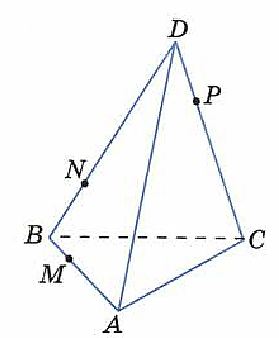
Откроем программу GeoGebra.
В меню Вид выберем Полотно 3D (Полотно 2D можно закрыть)
С помощью инструмента
 создадим тетраэдр DABC.
создадим тетраэдр DABC.С помощью инструмента
 на ребрах AB, BC, CD тетраэдра DABC отметим точки M, N, P (переименовать точку можно выделив ее и вызывая контекстное меню правой кнопкой мыши, выбрать соответствующий пункт).
на ребрах AB, BC, CD тетраэдра DABC отметим точки M, N, P (переименовать точку можно выделив ее и вызывая контекстное меню правой кнопкой мыши, выбрать соответствующий пункт).Построим прямую, по которой плоскость MNP пересекается с плоскостью грани ABC. Точка M является общей точкой этих плоскостей. Для построения еще одной общей точки продолжим отрезки NP и BC до их пересечения в точке E (рис. 2), которая и будет второй общей точкой плоскостей MNP и ABC Для этого выбрав инструмент
 нужно щелкнуть поочерёдно по точкам N, P и B, C и с помощью инструмента
нужно щелкнуть поочерёдно по точкам N, P и B, C и с помощью инструмента  отметить точку E – точку пересечения прямых NP и BC.
отметить точку E – точку пересечения прямых NP и BC.
Следовательно, эти плоскости пересекаются по прямой ME. Прямая ME пересекает ребро AC в некоторой точке Q.
Проведём прямую ME выбрав инструмент
 и щелкнув поочерёдно по точкам M, E. С помощью инструмента
и щелкнув поочерёдно по точкам M, E. С помощью инструмента  отметим точку Q – точку пересечения прямой ME и ребра AC.
отметим точку Q – точку пересечения прямой ME и ребра AC.Четырёхугольник МNPQ – искомое сечение. Выделим его используя инструмент
 поочерёдно щелкая по точками M, N, P, Q, M.
поочерёдно щелкая по точками M, N, P, Q, M.Дважды щелкнув по объектам Tetrahedron и Четырёхугольник (рис. 3) можно вызвать контекстное меню с настройками, в которых можно выбрать цвет заливки и прозрачность соответствующего объекта.


Также при построении сечений необходим инструмент  позволяющий строить прямую параллельную данной через заданную точку. Для построения достаточно выбрать соответствующий инструмент и щелкнуть по прямой и точке, через которую требуется провести прямую.
позволяющий строить прямую параллельную данной через заданную точку. Для построения достаточно выбрать соответствующий инструмент и щелкнуть по прямой и точке, через которую требуется провести прямую.
Задача 2.
На ребрах параллелепипеда даны три точки A, B, C. Построить сечение параллелепипеда плоскостью ABC (рис. 4).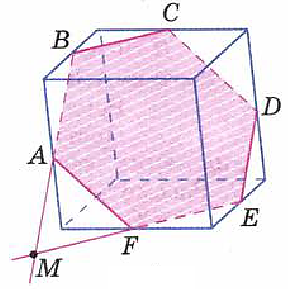
При построении сечений параллелепипеда следует учитывать тот факт, что если секущая плоскость пересекает две противоположные грани по каким-то отрезкам, то эти отрезки параллельны. Для создания параллелепипеда требуется использовать инструмент  , а для построения сечения нужно выполнять действия аналогичные тем, что использовались в задаче 1.
, а для построения сечения нужно выполнять действия аналогичные тем, что использовались в задаче 1.

5) Практическая работа в программной среде GeoGebra на построение сечений.
Ученики получают бланки-карточки для практической работы (приложение 1, приложение 2) и садятся за компьютеры для выполнения практической работы. На бланках также расположено несколько различных примеров построения сечений. Практическая работа состоит из 12 вариантов по 2 задания на построение сечений тетраэдра и параллелепипеда. Учитель контролирует выполнение работы и помогает учащимся в случае затруднений.
6) Проверка выполнения работы.
Ученики получают бланки с ответами (приложение 3). Проверяют работы друг друга, отмечая правильно построенные сечения. Учитель оценивает работы учащихся.
7) Домашнее задание.
— В качестве домашнего задания я попрошу вас решить задачи, аналогичные задачам в практической работе. Каждому предлагается выбрать 2 других варианта заданий.
8) Рефлексия.
— Итак, подведем итог, чему мы научились сегодня на уроке?
— Какие теоретические положения нам часто приходилось использовать?
— Какие ошибки были допущены при решении задач? Как вы их устранили?
— Кому приходилось возвращаться к задаче несколько раз?
— Где в практической деятельности вам пригодится сегодняшний урок?
На этапе рефлексии деятельности учащиеся анализируют, где и почему были допущены ошибки, каким способом они были исправлены, повторяют алгоритмы, вызвавшие затруднения, оценивают свою деятельность на уроке.
9) Итог урока.
В завершение урока учащиеся с помощью учителя фиксируют степень соответствия поставленной цели и результатов деятельности. Выставляются оценки.
infourok.ru
«Построение объемных фигур и сечений в GeoGebra 3D»
МИНИСТЕРСТВО ОБРАЗОВАНИЯ И НАУКИ РФ
ФЕДЕРАЛЬНОЕ ГОСУДАРСТВЕННОЕ БЮДЖЕТНОЕ ОБРАЗОВАТЕЛЬНОЕ УЧРЕЖДЕНИЕ ВЫСШЕГО ОБРАЗОВАНИЯ
«МОРДОВСКИЙ ГОСУДАРСТВЕННЫЙ ПЕДАГОГИЧЕСКИЙ ИНСТИТУТ
ИМЕНИ М. Е. ЕВСЕВЬЕВА»
Физико-математический факультет
Кафедра информатики и вычислительной техники
РЕФЕРАТ
на тему:
«Построение объемных фигур и сечений в GeoGebra 3D»
Выполнила:
студентка 5 курса группы МДМ-213
Сурдина А. А.
Проверила:
кандидат физико-математических наук, доцент
Кормилицына Т. В.
Саранск 2018
Введение
GeoGebra – это бесплатная, кроссплатформенная динамическая математическая программа для всех уровней образования, включающая в себя геометрию, алгебру, таблицы, графы, статистику и арифметику, в одном удобном для использования пакете.
Кроме того, у программы богатые возможности работы с функциями (построение графиков, вычисление корней, экстремумов, интегралов и т.д.) за счёт команд встроенного языка (который, кстати, позволяет управлять и геометрическими построениями).
В отличии от других программ для динамического манипулирования геометрическими обьектами, идея GeoGebra заключается в интерактивном сочетании геометрического, алгебраического и числового представления. Вы можете создавать конструкции с точками, векторами, линиями, коническими сечениями, а также математическими функциями, а затем динамически изменять их.
Кроме того, GeoGebra позволяет напрямую вводить уравнения и манипулировать координатами. Таким образом, можно легко составлять графики функций, работать со слайдерами для подбора необходимых параметров, искать символические производные, и использовать мощные команды вроде корня и последовательности.
Интерфейс программы GeoGebra (ГеоГебра) напоминает классную доску, на которой можно рисовать графики, создавать геометрические фигуры и т.п. В окне программы будет наглядно отображены производимые изменения: если вы измените уравнение, кривая перестроится, изменится масштаб или ее положение в пространстве, уравнение, написанное рядом с кривой, автоматически будет скорректировано, согласно новым значениям.
Программу GeoGebra широко используют в мире миллионы пользователей для обучения алгебре и геометрии. Процесс обучения нагляден благодаря визуальной форме использования приложения.
Возможности программы по математике не ограничиваются только построением графиков, программу GeoGebra можно будет использовать для интерактивных чертежей при решении геометрических задач. Программа ГеоГебра обладает мощными и функциональными возможностями, которые позволяет наглядно и просто обучаться математике.
Приложение включает в себя геометрию, алгебру, есть возможность совершать арифметические операции, создавать таблицы, графики, возможна работа со статистикой, работа с функциями, поддерживается создание анимации и т.д. В программе GeoGebra можно будет создавать различные 2D и 3D фигуры, интерактивные ролики, которые затем можно будет размещать в интернете.
Все приложения, входящие в состав программы GeoGebra, доступны и синхронизируются между собой для работы в составе одного пакета.
GeoGebra была создана Маркусом Хохенвартером. Программа написана на языке Java, приложение поддерживает работу в различных операционных системах: Windows, Mac OS X, Linux, Android.
С сайта производителя можно будет скачать обычную версию программы GeoGebra для установки на компьютер. Также можно будет скачать переносную версию программы (GeoGebra Portable) для соответствующей операционной системы.
После запуска GeoGebra на компьютере, ознакомимся с интерфейсом программы.
1. Интерфейс GeoGebra
При запуске окно программы имеет вид, приведенный на рисунке 1.
Интерфейс программы GeoGebra напоминает графический редактор. Программу можно использовать для черчения, но это не основное предназначение приложения.
Основные элементы интерфейса программы GeoGebra:
Полоса меню. Из меню можно изменить настройки программы.
Панель инструментов. Здесь находятся инструменты для создания объектов. После щелчка по треугольнику в правом нижнем углу кнопки, будут открыты дополнительные инструменты. Операции, доступные в панели инструментов, можно производить с помощью строки ввода.
Панель объектов. В Панели объектов отображаются введенные переменные и функции. Вместо имен переменных здесь отображаются их значения. Для того, чтобы увидеть формулу в символьном виде, нужно будет кликнуть по ней правой кнопкой мыши.
Кнопки «Отменить» и «Повторить».
Строка ввода. Это основной инструмент при работе в программе GeoGebra. Здесь вводятся команды и формулы, задаются значения переменных. Справа от строки ввода расположена кнопка «Список команд». С помощью дополнительных команд можно будет вводить команды и отсутствующие на клавиатуре символы.
Рабочая область. Все построения в программе производятся в рабочей области. Вы можете изменить масштаб с помощью колесика мыши, перемещать по рабочей области ось координат.

Рис 1 – Интерфейс программы GeoGebra
2. Использование инструментов для построений в Geogebra 3D
Для открытия полотна 3D нужно перейти в строке меню вкладку вид (Рисунок 2)

Легким нажатием мыши на вкладку Полотно 3D GeoGebra превращается в 3D конструктор (Рисунок 3а и 3б)


Самыми важными фигурами в геометрии являются пирамида и призма, поэтому данная подгруппа функций именно для этих фигур. Функции Пирамида и Призма позволяют строить данные фигуры через любые точки и в любой плоскости оси координат ( Рисунок 4).

Рис 4 – Функции Пирамиды и Призмы
С помощью функций Выдавить пирамиду или конус и Выдавить призму или цилиндр возможности построения увеличиваются в двойне. Последняя подгруппа функций которую хочу представить это функции Сфера по точке и центру, Сфера по центру и радиусу, Cone и Cylinder (Рисунок 5 ). Как видно по названиям эта подгруппа специализируется по строению сферических фигур.

Рис 5 – Функции Сферы
3. Построение объемных фигур
Построение призмы.
Задача. Построить призму ABCD..G.
Решение: 1) Нужно выбирать функцию Призма и отметить 4 точки на координатной оси как показано на рисунке.


2) Нажимая по оси z на нужную высоту получится призма ABCD..G.
2. Построение пирамиды
Задача. Построить пирамиду SABCDE.
Решение: 1) Нужно выбрать функцию Пирамида и отметить 4 точки на координатной оси как показано на рисунке.

2) Нажать по оси z на нужную высоту и после переименования точки на осиz получим пирамиду SABCDE

3. Построение прямоугольного параллелепипеда
Задача. Построить прямоугольный параллелепипед ABCD..G.
Решение: При помощи строки ввода ставим 4 точки на плоскость XOYи одну точку на плоскость XYZ как показано на рисунке.


2) После выполнения вышеуказанных действий выбираем опцию Призма соединяем точки A,B,C,D потом нажимаем на точку и получаем прямоугольный параллелепипед ABCD..F 
4. Построение цилиндра
Задача. Построить цилиндр с радиусом 3.
Решение: Для построения цилиндра есть опция Цилиндр. Выбираем эту опцию и на оси z выбираем две точки после чего выйдет окно с запросом на радиус как на рисунке 14.

Рис 14 – Окно с запросом на радиус

Вводим значение радиуса и имеем цилиндр с данным радиусом
5. Построение конуса
Задача. Построить конус с радиусом 3.
Решение: Для построения конуса есть опция Cone. Выбираем эту опцию и на оси z выбираем две точки после чего выйдет окно с запросом на радиус как на рисунке 16.

Рис 16 – Окно с запросом на радиус
Вводим значение радиуса и имеем конус с данным радиусом. 
4. Построение плоских сечений
1. Построение сечения пирамиды
Задача 1. На ребрах AB, BC и CD тетраэдра ABCD отмечены точки M, N и P. Построить сечение тетраэдра плоскостью MNP.

Решение: Построим сначала прямую, по которой плоскость MNP пересекается с плоскостью грани ABC. Точка M является общей точкой этих плоскостей. Для построения еще одной общей точки продолжим отрезки NP и BC до их пересечения в точке E, которая и будет второй общей точкой плоскостей MNP и ABC. Следовательно, эти плоскости пересекаются по прямой ME. 
Прямая ME пересекает ребро AC в некоторой точке Q. Четырехугольник MNPQ – искомое сечение.
Задача 2. Точка M лежит на боковой грани ADB тетраэдра DABC (рис.3). Построить сечение тетраэдра плоскостью, проходящей через точку M параллельно основанию ABC.

Решение: Так как секущая плоскость параллельна плоскости ABC, то она параллельна прямым AB, BC и CA. Следовательно, секущая плоскость пересекает боковые грани тетраэдра по прямым, параллельным сторонам треугольника ABC. Отсюда вытекает следующий способ построения искомого сечения. Проведём через точку M прямую, параллельную отрезку AB, и обозначим буквами P и Q точки пересечения этой прямой с боковыми ребрами DA и DB. Затем через точку P проведем прямую, параллельную отрезку AC, и обозначим буквой R точку пересечения этой прямой с ребром DC. Треугольник PQR–искомое сечение. 
Построение сечения прямоугольного параллелепипеда
Задача 1. На ребрах параллелепипеда даны три точки A, B и C. Построить сечение параллелепипеда плоскостью ABC.
Решение: Построение искомого сечения зависит от того, на каких ребрах параллелепипеда лежат точки A, B и C. Рассмотрим некоторые частные случаи. Если точки A, B и C лежат на ребрах, выходящих из одной вершины, нужно провести отрезки AB, BC и CA, и получится искомое сечение–треугольник ABC. Если точки A, B и C расположены так, как показано на рисунке 6, то сначала нужно провести отрезки AB и BC, а затем через точку A провести прямую, параллельную AB. Пересечения этих прямых с ребрами нижней грани дают точки E и D. Остается провести отрезок ED, и искомое сечение–пятиугольник ABCDE–построено. Более трудный случай, когда данные точки A, B и C расположены так, как показано на рисунке 22. В этом случае можно поступить так, сначала построим прямую, по которой секущая плоскость пересекается с плоскостью нижнего основания. Для этого проведем прямую AB и продолжим нижнее ребро, лежащее в той же грани, что и прямая AB, до пересечения с этой прямой в точке M. Далее через точку M проведем прямую, параллельную прямой BC. Это и есть прямая, по которой секущая плоскость пересекается с плоскостью нижнего основания. Эта прямая пересекается с ребрами нижнего основания в точках E и F. Затем через точку E проведем прямую, параллельную прямой AB, и получим точку D. Наконец, проводим отрезки AF и CD, и искомое сечение –шестиугольник ABCDEF– построено.


Заключение
Программа GeoGebra предназначена для обучения математике. С помощью этой программы можно работать в динамической математической среде, включающей в себя геометрию, алгебру и другие разделы, с широкими функциональными возможностями.
Использование программы GeoGebra на уроках позволяет:
– оптимизировать учебный процесс, более рационально используя время на различных этапах урока;
– осуществлять дифференцированный подход в обучении; — проводить индивидуальную работу, используя персональные компьютеры;
– снизить эмоциональное напряжение на уроке, внося в него элемент игры;
– расширять кругозор учащихся;
– способствует развитию познавательной активности учащихся.
Прогнозируемые эффекты от применения данной технологии:
– возможно повышение уровня самооценки;
– развитие навыка самоконтроля;
– побуждение к открытию и изучению нового в сфере информационных технологий, желанию поделиться с товарищами своими знаниями.
Список используемых источников
Иванчук, Н.В. Использование компьютерной программы GeoGebra на уроках математики в 7-11 классах: Методическое пособие / Н. В. Иванчук, О. В. Эйкен. – Мурманск: МГПУ, 2013.– 36 с.
Погорелов, А.В. Геометрия: Учеб. Для 7–11 кл. общеобразоват. учреждений.–9-е изд.–М.:Просвещение, 2014.
GeoGebra [Электронный ресурс]. — Режим доступа: https://ru.wikipedia. org/wiki/GeoGebra
Внеклассные мероприятия по информатике [Электронный ресурс]. — Режим доступа: http://www.uchportal.ru/programma-trenazhyor-po-matematike-obyknovennye-drobi
Живая геометрия [Электронный ресурс]. — Режим доступа: http://my-soft-blog.net/397-geogebra.html
Использование GeoGebra на уроках математики [Электронный ресурс]. — Режим доступа: hhttp://soft.mydiv.net/win/download-GeoGebra.htmlttp://s427.spb.ru/attachments/article/480/matem_spo.pdf
multiurok.ru
 создадим тетраэдр DABC.
создадим тетраэдр DABC. на ребрах AB, BC, CD тетраэдра DABC отметим точки M, N, P (переименовать точку можно выделив ее и вызывая контекстное меню правой кнопкой мыши, выбрать соответствующий пункт).
на ребрах AB, BC, CD тетраэдра DABC отметим точки M, N, P (переименовать точку можно выделив ее и вызывая контекстное меню правой кнопкой мыши, выбрать соответствующий пункт). нужно щелкнуть поочерёдно по точкам N, P и B, C и с помощью инструмента
нужно щелкнуть поочерёдно по точкам N, P и B, C и с помощью инструмента  отметить точку E – точку пересечения прямых NP и BC.
отметить точку E – точку пересечения прямых NP и BC. поочерёдно щелкая по точками M, N, P, Q, M.
поочерёдно щелкая по точками M, N, P, Q, M.